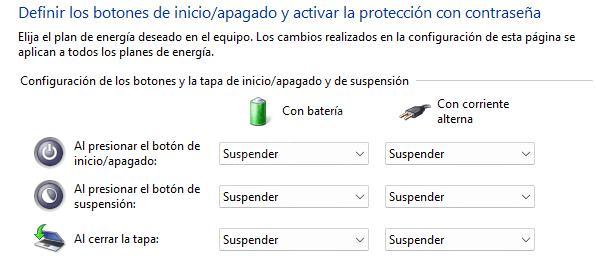Cuando dejamos de usar el ordenador lo habitual es apagarlo para consumir menos electricidad y no mantener el equipo trabajando sin necesidad, recuerda que los componentes físicos (hardware) de los ordenadores tienen una vida útil estimada, lo cuál, tras miles de horas de funcionamiento pueden dejar de funcionar correctamente o incluso dejar de funcionar. Por ese motivo es razonable el proceder al apagado, suspensión o hibernación del equipo informático.
Opciones alternativas a apagar son la suspensión y la hibernación, que en la mayoría de los equipos se puede realizar y supone para el usuario una comodidad a la hora de retomar el trabajo con el ordenador ya que volveremos al estado en el que estaba cuando procedemos a la suspensión o hibernación. Es decir, que tendremos todo igual, con los archivos, aplicaciones y demás abiertos, de este modo no tendremos que volver a abrir las aplicaciones una y otra vez.
¿Qué es la suspensión?
También llamado «reposo». Normalmente podemos suspender nuestro equipo, con este método se guardará el estado del mismo en la memoria RAM, de modo que cuando retomemos el equipo restauraremos lo que estábamos haciendo.
Al suspender a RAM el equipo pasa a un estado que podríamos decir de dormir, ya que la mayoría de los componentes pasan a estar apagados y por ejemplo, la memoria RAM no dejará de recibir corriente eléctrica, ya que este tipo de memoria se borra al quitarle la corriente eléctrica.
Esta es la modalidad principal en los ordenadores portátiles, que cuando cerramos la pantalla se procede a la suspensión, apagándose entre otros componentes esta y procediéndose a guardar el estado en la RAM.
El equipo seguirá consumiendo un mínimo de electricidad pero será muy inferior a dejarlo encendido. Pero recuerda que no deberá apagarse completamente, ya que si no el estado guardado en la RAM se borrará y deberemos iniciarlo como cuando lo encendemos tras apagarlo completamente.
¿Qué es la hibernación?
Se le puede llamar suspender a disco, ya que hace el mismo proceso que la suspensión del sistema, pero almacena el estado en el disco de almacenamiento y las dos principales ventajas de hibernar en vez de suspender el equipo es que se apaga completamente y no hay consumo eléctrico. Además de que si se queda sin corriente eléctrica no se pierde el estado como en la suspensión a RAM, ya que la información ha sido guardada en disco.
En algunos equipos este método es más lento al guardar y restaurar el estado, pero más seguro en el caso de que si se agota la batería o se corta la corriente eléctrica al equipo no perderemos la suspensión.
¿Qué es la suspensión híbrida?
Por llamarlo de una manera es la combinación de la suspensión a RAM y la hibernación (suspensión a disco), ya que cuando se guarda el estado del equipo se procede tanto a mantenerlo en la RAM como en disco. En el caso de que se quede sin batería o sin corriente eléctrica cuando procedamos a su reactivación se recuperará el estado desde el disco, y si no ha habido falta de corriente eléctrica la recuperación del estado será desde la RAM.
¿Cuál se recomienda usar, suspender o hibernar?
Si tu equipo ya sea por hardware y el sistema operativo te permite la suspensión híbrida es la más recomendada.
Si sabes que el tiempo de suspensión no será largo y no le faltará corriente al equipo puedes realizar una suspensión a RAM (suspender), pero si el equipo quedará suspendido largo tiempo o puede quedarse sin batería o se desenchufará de la corriente eléctrica deberías usar la hibernación.
¿Qué sucede si suspendo o hiberno y falla?
Si el equipo se suspende o hiberna y falla el proceso de restauración , solamente sucederá que no volverás al estado en el que estaba cuando procediste a la suspensión, ya que los aplicaciones y archivos abiertos se han cerrado. Pero se procederá a un arranque normal, como cuando apagas completamente el equipo.
Cómo suspender el PC con Windows
Si usas Windows en un ordenador portátil seguramente esté configurado para que al cerrar la pantalla o al abrir el menú Inicio (icono del logotipo de Windows) y pulsa en el botón del icono de apagar/encender y pulsa en la opción Suspender.
Cómo hibernar el PC con Windows
Si usas Windows en un ordenador portátil seguramente esté configurado para poder hibernar el sistema, para ello pulsa en el menú Inicio (icono del logotipo de Windows) y pulsa en el botón del icono de encendido/apagado y selecciona Hibernar.
Cómo habilitar las opciones de suspender e hibernación en Windows
Si no tienes habilitadas las opciones de suspender o hibernación las puedes configurar en Configuración. Para ello sigue estos pasos:
- Abre el menú Inicio (icono del logotipo de Windows).
- En buscar escribe: Panel de control.
- En los resultados pulsa en la aplicación Panel de control.
- En la ventana del Panel de control haz clic en Sistema y seguridad.
- Luego haz clic en Cambiar las acciones de los botones de inicio/apagado.
- Pulsa en la opción Cambiar la configuración actualmente no disponible.
- Y en Configuración de apagado marca la opción de Suspender e Hibernar.
- Guarda los cambios y a partir de ahora en el menú de Inico (logotipo de Windows) tendrás las opciones de Suspender e Hibernar disponibles.
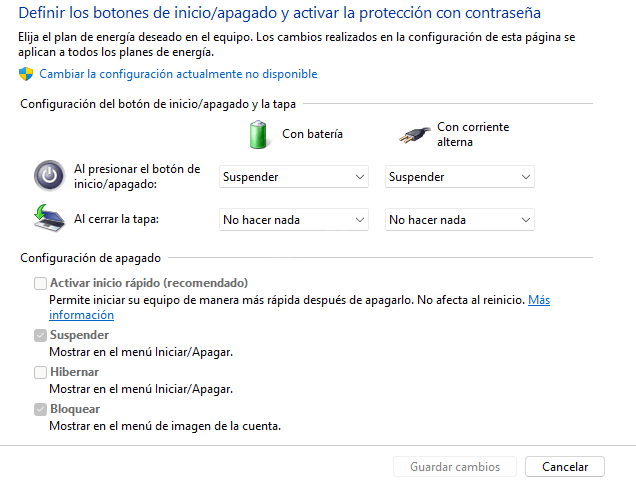
Volviendo al paso 5 puedes establecer que quieres que se haga cuando pulsas el botón de apagado, el botón de suspensión y si es un equipo portátil al cerrar la tapa de la pantalla.
Es recomendable que pruebes las opciones de suspender e hibernar, hazlo sin tener trabajos abiertos sin guardar, ya que si el proceso falla estos se habrán cerrado.
Si las opciones de suspender e hibernación no te aparecen en la configuración de energía de Configuración puedes restaurar estas opciones al estado predeterminado de Windows. Para ello sigue estos pasos:
- Abre el botón de Inicio (logotipo de Windows).
- En buscar escribe CMD.
- Pulsa sobre la opción Símbolo del sistema con el botón secundario del ratón (derecho) y haz clic sobre Ejecutar como administrador.
- Cuando se abra la ventana del Símbolo del sistema con fondo negro, escribe:
powercfg -restoredefaultschemesPulsa Enter.
Windows procederá a restaurar la configuración de energía. Ahora puedes volver a realizar los pasos de habilitar suspender e hibernar en Configuración.
Para hacer que la opción de hibernar esté disponible, en el Símbolo del sistema escribe:
powercfg.exe /hibernate onPulsa Enter.
Cómo suspender un Mac
Pulsa en el menú de Apple (Icono de la manzana en la esquina superior izquierda de la pantlla) y selecciona Suspender en el menú.
También puedes realizar la suspensión con la combinación de teclas Comando + Control + Q.
Por defecto en Mac no se puede hibernar, pero se puede activar la opción de suspensión prolongada. Para ello sigue estos pasos:
- Abre la aplicación Terminal en la carptea Aplicaciones > Utilidades.
- Escribe en la terminal:
sudo pmset -a hibernatemode 25Pulsa Enter, te solicitará la contraseña de administrador.
A partir de ahora el equipo entrará en suspensión prologada, lo que equivale a hibernación. De este modo el estado del equipo se guardará en el disco duro en vez de la RAM.
Para volver a poner el modo suspensión normal, sigue estos pasos:
- Abre la aplicación Terminal en la carpeta Aplicaciones > Utilidades.
- Escribe en la terminal:
sudo pmset -a hibernatemode 3Pulsa Enter, te solicitará la contraseña de administrador.